Hogyan távolítsuk el a vízjelet a presztízs portréfotókról
A portré az ember egyéniségét, egyediségét és hozzáállását közvetíti. Bár ez a kifejezés egyszerűnek tűnik, a portréfotózást nehéz lehet tökéletesíteni. Alapvető fontosságú, hogy természetesnek és színpadiasnak tűnő felvételt készítsünk, hogy az alany személyisége átragyoghasson. A Prestige Portrait egy népszerű eszköz portréfotók készítésére. Sokan bérelnek ilyen programot, hogy minőségi képet készítsenek életük egyetlen pillanatához. Van azonban egy vízjel ezen a segédprogramon. Emiatt zavaróbbá teszi a képet. Ez a blog megmutatja hogyan lehet eltávolítani a vízjelet a Prestige Portraits képről.
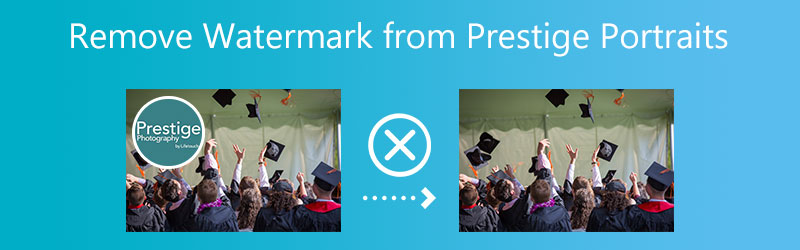

1. rész: Hogyan távolítsuk el a vízjelet a presztízs portrékról
1. Ingyenes vízjel-eltávolító online
A módosító eszközök és szoftvermegoldások mentesek a vízjel-eltávolító online legismertebb kínálatától. Az alkalmazás vízjelezési képességei felülmúlhatatlanok. Az emberek gyakran választanak Ingyenes vízjel eltávolító online más termékekhez képest egyszerű használatának köszönhetően. Tartalmaz egy intuitív felhasználói felületet, amely lehetővé teszi még egy kezdő számára is, hogy bármilyen fényképet szerkeszthessen.
Néhány egyszerű lépést követve gyorsan és egyszerűen eltávolíthatja a vízjelet a képről. A nagy mennyiségű adat feldolgozása gyorsabb lesz, jobb minőségű fényképek születnek, és nem veszélyezteti a kép minőségét. A legfontosabb jellemzője, hogy ingyenes és nyilvános. Segítségül összeállítottam egy gyors útmutatót a vízjelek képekről való eltávolításához.
1. lépés: Keresse meg azt a webhelyet, amely az ingyenes online vízjeleltávolító részleteit tartalmazza. Kattints a Kép feltöltése gombot, és a következő feltöltéshez csatolja a képét.
2. lépés: A kép tetején található eszközzel hívja fel a figyelmet a képen látható vízjelre. Ha túl sok jelet helyez a kiemelt területre, az ecsettel törölhet néhányat. A vízjel automatikusan eltűnhet, ha eltávolítja a menüsorból.
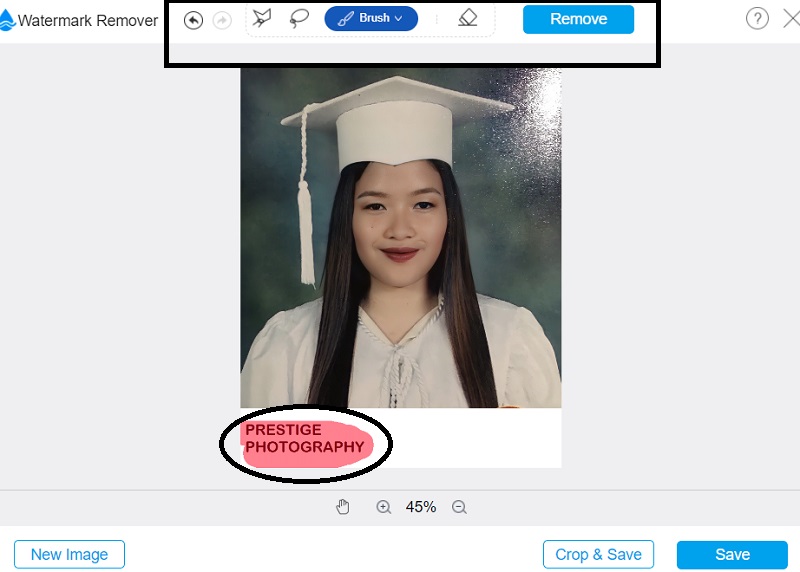
3. lépés: Ha a képet a számítógépére szeretné helyezni szerkesztés közben, ezt a gomb megnyomásával teheti meg Megment gombot a képernyő jobb alsó sarkában.
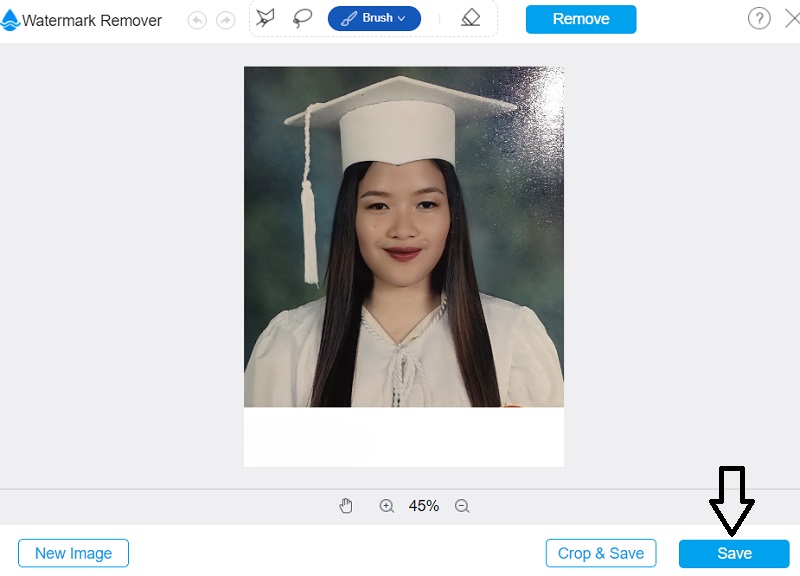
2. Apowersoft Online Watermark Remover
Törölheti a vízjeleket a készített képekről az Apowersoft által elérhető online vízjeleltávolító segítségével. Ennek a webalkalmazásnak a felhasználói felületét gondosan tervezték, ami az egyik olyan tényező, amely a szoftver egyszerűségét növeli. Mivel kompatibilis az általánosan használt képfájlformátumok túlnyomó többségével, előnyös eszköz.
Ennek az online alkalmazásnak a használatával semmilyen információját nem lehet kockáztatni. Következésképpen nincs alapja az Ön részéről az adatok biztonsága miatti nyugtalanításnak. Ez a funkció lehetővé teszi a felhasználók számára, hogy eltávolítsák az általuk rögzített videókon elhelyezett vízjeleket. Lehetséges, hogy a fájlok importálása és újak feltöltése jelentős időt vehet igénybe, ha a hálózathoz való hozzáférés lassú.
1. lépés: Ellenőrizze, hogy az Apowersoft Online Watermark Remover program elérhető-e a böngészőjében. Ezt követően fel kell lépnie a weboldalukra, és körül kell néznie. Válassza ki azt a menüpontot, amely lehetőséget biztosít erre Távolítsa el a vízjelet a képről.
2. lépés: Amikor továbblép a következő lépésre, megjelenik a vízjel törlésének lehetősége.
3. lépés: Törölheti a képeken most megjelenő logót, ha kiválasztja, majd megnyomja a gombot Törli opciót, ha ezt megtette.
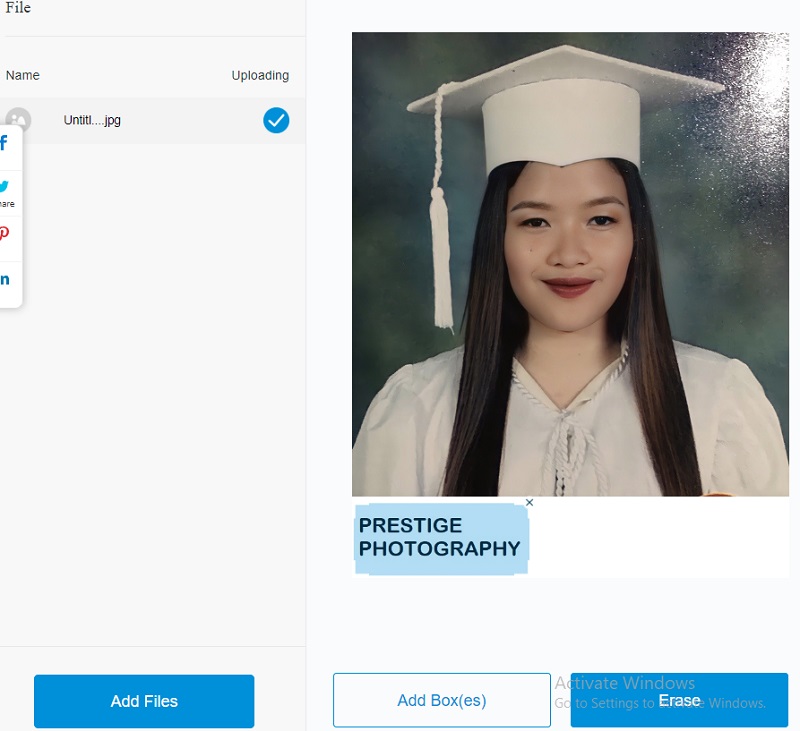
3. PixlR
A képekre helyezett vízjelet egy másik, PixlR nevű eszközzel is törölheti. A PixlR egy webalapú, nyílt forráskódú képszerkesztő, amely akkor érhető el és használható, amikor a felhasználó számára a legkényelmesebb. Ennek az online eszköznek az előnyei túlmutatnak azon, hogy a felhasználók bármilyen módon módosíthatják a fényképeket. Ezenkívül lehetővé teszi a fényképekről korábban hozzáadott vízjelek eltávolítását.
Ez a vízjeleltávolító program különféle képformátumokkal kompatibilis, ezért nyugodtan próbálja ki. A PixlR-ben a vízjel eltávolítása néhány kattintással elvégezhető a program intuitív kezelőfelületének köszönhetően. Ez a program különféle mobileszközökkel kompatibilis, és bármelyikükön szabadon használhatja.
1. lépés: Indítsa el a PixlR-t, a választott képszerkesztőt. Megüti a Kép megnyitása gomb elindítja a kép feltöltési folyamatát a szerverre. A kép feltöltése URL használatával szintén lehetséges.
2. lépés: A Retusálás opció kiválasztása után meg kell nyomnia a gombot Klón bélyegző gomb. Nyomja meg és húzza a jelet, hogy törölje a fényképről.
3. lépés: Az imént készített képet a rendszer az okostelefonra menti, ha kiválasztja a lehetőséget Megment választási lehetőség.
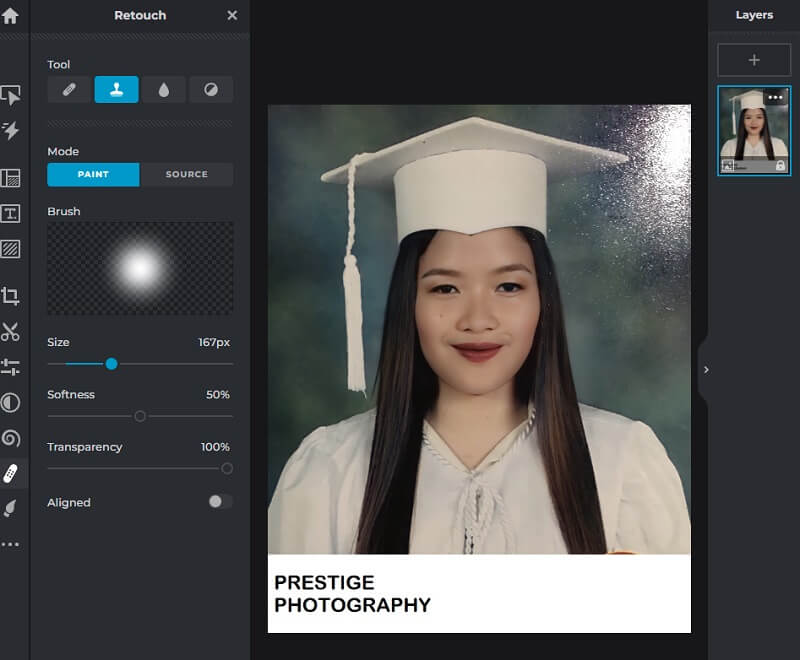
2. rész: Összehasonlító táblázat
- Jellemzők
- Szerkesztő eszközökkel rendelkezik
- Könnyű felület
- Nincs méretkorlátozása
| Ingyenes vízjel eltávolító online | Apowersoft vízjel eltávolító | Pixlr |
3. rész: GYIK a vízjel presztízs portréiról
Van fizetési terv a Prestige Portraits számára?
Valójában az ártartomány valahol $250 és $275 között van. Ez a kiegészítőktől és a retusálástól is függ. Számos pózt tartalmazna különböző nyomtatási méretekben, jó számú pénztárcát, a pénztárcák személyre szabásának lehetőségét, egy albumot, amelyben tárolhatja őket, és egy dobozt, amelyben tárolhatja őket.
A Prestige Portraits meddig őrzi meg képeit?
A Prestige Portraits csomaghoz mellékelt Portré CD-nek köszönhetően nagy felbontású fényképeit hosszú éveken át biztonságban és hozzáférhető helyen tarthatja. A CD-n lévő fájlokat felhasználhatja képei reprodukálására, ha erre szüksége van.
Hogyan távolíthatom el a vízjelet az iPhone Prestige Portrékról?
Vessen egy pillantást a programra. Észrevesz egy hatalmas plusz jelet a képernyő közepén. Egy fénykép megtekintéséhez a telefon galériájában érintse meg az ikont, és válassza ki. Az ablak legalsó részén található az Eszközök gomb. A vízjel eltávolításához használja a gyógyító eszközt. Használhat javítóeszközt a vízjel letörléséhez úgy, hogy az ujjbegyét rajta mozgatja. Kattintson a pipára, miután törölte. Kattintson az Exportálás lehetőségre a kép számítógépre mentéséhez későbbi használatra. Ettől kezdve elmentheti vagy megoszthatja fényképét.
Következtetések
Amint azt már tudjuk, a Prestige Portraits fotóin vízjel található. Ez egy nemkívánatos elemet ad a fájl egy olyan részéhez, amely már ott van. Azonban már nem kell zavarni. Mert a fenti vízjeleltávolítók segítségével megteheti vegye ki a vízjeleket a Prestige Portraits alkalmazásból.


